

Escrito por Gina Barrow, Última actualización: 6 de marzo de 2019
"Por favor, ayúdenme, mi iPhone 5 S está bloqueado en modo de recuperación y lo intenté todo para restaurarlo y no sucedió nada. Ya cambié el cable USB y actualicé iTunes, pero sucedió lo mismo, lo mismo Error de iTunes 2009 está mostrando. Ahora mi teléfono es un desastre total ”~ comentario de usuario de iPhone 5
Cuando los usuarios de iOS intentan actualizar o restaurar sus dispositivos, llega un momento en que aparecen errores inesperados, como Error de iTunes 2009 or Error de iPhone 2009 y mucho más. La peor parte de estos errores es que no puede hacer nada con el teléfono a menos que se solucione el problema.
Ha habido una serie de códigos de error que han estado molestando a los usuarios de iOS de vez en cuando, especialmente al tratar de encontrar soluciones efectivas. Aunque se dice que iOS es el sistema operativo más estable, aún tiene su propia cuota de tecnicismos que deja a cada usuario en problemas.
Hay muchas maneras posibles de corregir este tipo de error, pero a qué tan efectivo es, que será específico de cada caso. Entonces, antes de proceder a dar formas de arreglar el Error de iTunes 2009, vamos a conocer primero la causa raíz o las posibles causas de este error.
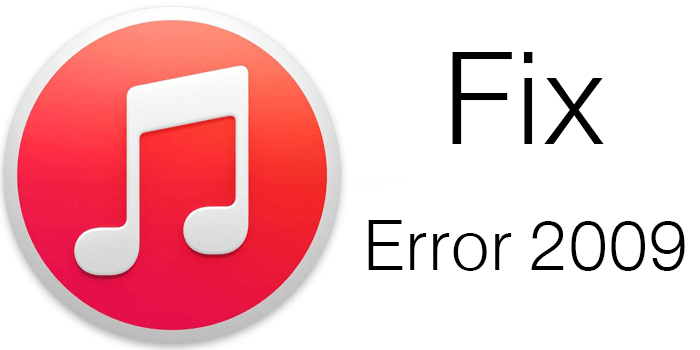 Corregir el error de iTunes 2009 (error de iPhone 2009)
Corregir el error de iTunes 2009 (error de iPhone 2009)
Parte 1. ¿Qué es el error de iPhone 2009 o iTunes Error 2009?Parte 2. Cómo evitar iTunes Error 2009?Parte 3. Cinco mejores maneras de arreglar el error de iPhone 2009 o iTunes Error 2009Parte 4. Guía de video: cómo solucionar el error de iTunes 2009 con la recuperación del sistema iOS
El error de iPhone 2009 (o el error de iTunes 2009) se debe comúnmente a problemas relacionados con el hardware de terceros, como cables USB, concentradores, pantallas y muchos más. Con frecuencia es un problema del cable USB, el puerto USB o la computadora misma. Este tipo de error es fácil de resolver; todo lo que necesita es una presencia mental y un poco de experiencia técnica.
Para evitar obtener esto iTunes Error 2009 en el futuro cercano, o si ya está experimentando esto, es mejor que practique métodos efectivos para evitar y deshacerse de este iTunes Error 2009.
Si todavía ve el error de iTunes 2009, verifique otros problemas relacionados con USB, también puede verificar el software antivirus de terceros y luego verificar otro hardware.
A continuación se encuentran las soluciones más efectivas para reparar iTunes Error 2009. Eche un vistazo a cuál de estos funcionará para usted.
Esta es de lejos la solución de problemas más básica jamás conocida por todos los usuarios de electrónica digital. La mayoría de los errores o problemas pueden resolverse rápidamente reiniciando los dispositivos. Por lo tanto, cuando se enfrente a este error de iTunes 2009, puede reiniciar la computadora o el dispositivo iOS y volver a intentar la actualización o restaurarla una vez que se haya reiniciado.
 Reinicie iPhone para reparar el error 2009
Reinicie iPhone para reparar el error 2009
En primer lugar, debe verificar si hay una actualización de iTunes disponible para que pueda descargarla. Para verificar si hay actualizaciones disponibles en su iTunes, siga estas instrucciones:
Reinstalar iTunes
Desinstale iTunes de su computadora, luego vuelva a descargar usando la última versión e instálelo. Esta vez, vuelva a intentar el proceso de restauración / actualización para verificar si el problema se ha solucionado. Si la reinstalación de iTunes no ayudó, intente actualizar su Mac OS X a su última versión, que a veces puede ser una posible causa de iTunes Error 2009.
Actualizar Mac OS X
En su Mac, busque una actualización de software de Mac OS X disponible para que pueda descargarla y comenzar todo el proceso de restauración o actualización una vez más para ver si Error de iTunes 2009 está arreglado. Cuando la actualización de Mac OS X aún no pudo solucionar el problema, considere realizar la siguiente solución.
Más a menudo, cuando actualiza o restaura dispositivos iOS, la mayoría de las aplicaciones recientes, configuraciones de contenido y otros datos se pierden. Entonces, en lugar de solo pensar en solucionar el problema, será suprimido y agregado con otro problema que es la pérdida de datos.
Cuando también se haya agotado tratando de encontrar una solución para iTunes Error 2009, puede seguir adelante y descubrir las maravillas de FoneDog - Recuperación del sistema iOS software. Es la solución más efectiva para todos los problemas del sistema iOS sin incurrir en datos como fotos, Mensajes de Viber, vídeos pérdida. Para aprender a usar este programa, siga estas guías:
Paso 1. Descargar, instalar y lanzar FoneDog- Recuperación del sistema iOS
Si está usando una computadora con Windows o Mac, puede descargar fácilmente FoneDog - Recuperación del sistema iOS en línea e instalarlo.
Inicie el programa después de la instalación exitosa hasta que llegue al menú principal.
Descargar libre Descargar libre

Paso 2. Conectar dispositivo iOS
Cuando llegue al menú principal, haga clic en Recuperación del sistema y comience a conectar su dispositivo iOS a la computadora con un cable USB original.
(Nota: como tiene problemas potenciales de hardware, le recomendamos encarecidamente que use solo el cable USB original para evitar otros problemas).
Una vez que el programa detecta automáticamente su dispositivo iOS, haga clic en Inicio para continuar.

Paso 3. Descargar el último paquete de firmware
FoneDog - Recuperación del sistema iOS descargará el firmware más reciente para su dispositivo iOS y lo extraerá una vez hecho.
Todo lo que necesita hacer es verificar la marca y el modelo correctos del dispositivo iOS y hacer clic en Descargar para continuar con los próximos pasos.
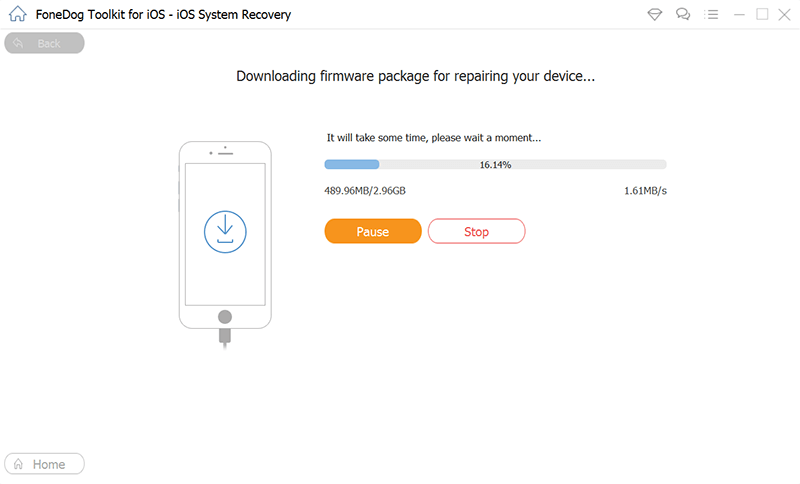
Paso 4. Reparar y Completar
Todo el proceso de descarga y reparación puede demorar unos minutos, pero le indicará automáticamente en la pantalla una vez que se aplique la reparación completa. Cuando el dispositivo está reparado, todo vuelve a la normalidad.

FoneDog - Recuperación del sistema iOS es solo un proceso de clic que no necesita ninguna experiencia técnica. Todo lo que tiene que hacer es asegurarse de que todo esté listo y esperar hasta que se complete la recuperación completa. Ahora ya no tiene que preocuparse por los problemas de iTunes Error 2009. Tiene FoneDog - Recuperación del sistema iOS, eso puede ayudarle en cualquier momento
Descargar libre Descargar libre
Si está ejecutando un software antivirus que todos sabemos que es esencial para la seguridad de nuestras computadoras, pero acaba de enfrentar este frustrante Error de iTunes 2009. Primero, debe verificar si el programa antivirus está actualizado. Algún software de protección contra malware obsoleto puede causar problemas no deseados en el medio y puede ser el principal problema para Error de iTunes 2009. Abra su antivirus y busque actualizaciones, si hay actualizaciones disponibles, hágalo y vuelva a intentar todo el proceso de restauración o actualización en iTunes.
Además de utilizar un software de recuperación de sistema de terceros, también puede desactivar el ayudante de iTunes en caso de que el problema continúe. Siga estos pasos sobre cómo deshabilitar iTunes Helper tanto en Mac como en Windows:
Esto resolverá el Error de iTunes 2009 después de hacer este último método.
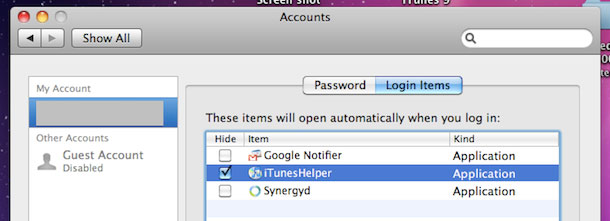
En una PC con Windows
Una vez que iTunesHelper ha sido desactivado en su computadora con Windows, ahora puede continuar la restauración o actualización en su dispositivo iOS. Solo necesita mantener iTunesHelper apagado hasta que todo el proceso haya terminado. Se volverá a habilitar pronto después de que la actualización haya finalizado.
De todas las soluciones discutidas anteriormente, solo hay un método que parece bastante fácil y seguro. Eso es usar FoneDog - Recuperación del sistema iOS, donde puede resolver de forma segura cualquier problema del sistema iOS como pantalla en blanco / negro, pantalla en blanco, pegado en el logotipo de Apple e incluso Error de iTunes 2009 y mucho más.
Este software se puede utilizar para recuperar sus mensajes de texto eliminados, contactos, fotos y otros datos sobre las aplicaciones que admite.
Este software es muy utilizado y recomendado por la mayoría de los usuarios y propietarios de iOS en todo el mundo debido a su eficiencia y conveniencia. También puede contarles a sus amigos sobre esto.
Comentario
Comentario
Recuperación del sistema de iOS
Reparar varios errores del sistema iOS en condiciones normales.
descarga gratuita descarga gratuitaHistorias de personas
/
InteresanteOPACO
/
SIMPLEDificil
Gracias. Aquí tienes tu elección:
Excellent
Comentarios: 4.6 / 5 (Basado en: 68 El número de comentarios)